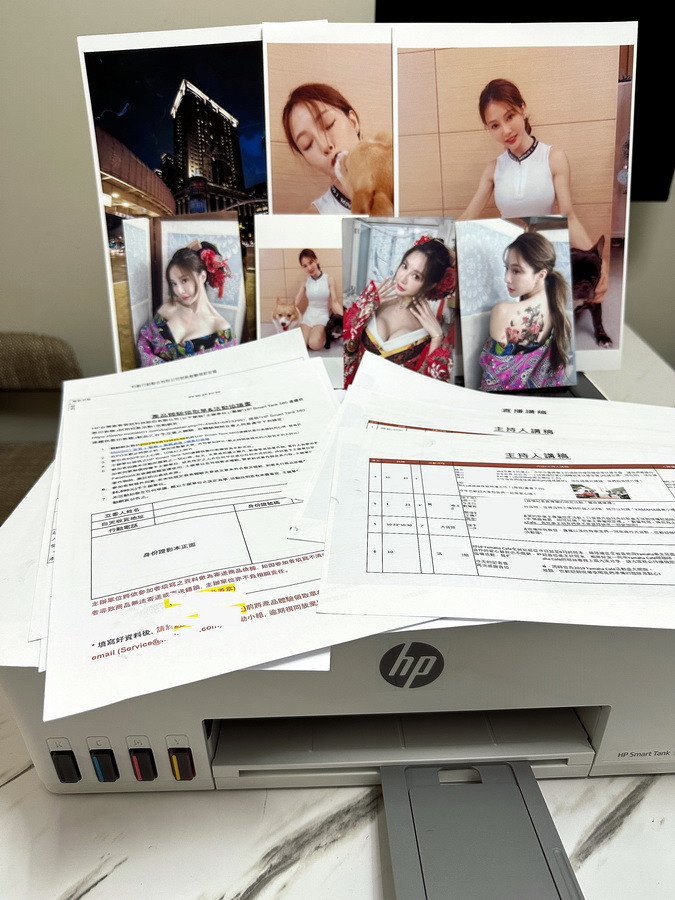前言
因為工作的關係,常常有需要列印照片及文件的時候,況且家中還養有兩隻可愛的毛小孩,拍完照片洗出來放相冊可以想看就看,放在手機想要看還要一直滑,而且手機螢幕又那麼小。
如果為了要列印照片及文件,很麻煩的要到便利商店,不僅要走很遠的路,便利商店的列印費用超貴,最重要的是相片列印出來的畫質都蠻一般的。
很高興入選這次的試用活動,將近一個多星期的使用之下,印了超多的相片及文件,想到省下了許多跑超商的時間跟金錢,心情就非常的愉悅。
HP Smart Tank 580 開箱
很意外的紙箱不大也不重,正面就是印表機的實體照。

標註可列印 多達6000頁黑白或6000頁彩色

另外也有圖示出每頁成本極低、穩定可靠的無線功能、輕鬆的設定體驗。

HP Smart Tank 580 使用超過 45% 再生塑膠製成,填充墨水無溢出。

這一面可說是列出一堆支援的特色規格

最大的優點:聽明直覺.物超所值(可以印6000張真的厲害),墨水的型號也有列出。


裡面還有一個小紙盒,裡面放著 列印頭、墨水、連接線。


墨水用真空包裝、列印頭也包裝得很很好。

包裝還很貼心的做了個把手,很輕鬆的就可以把 HP Smart Tank 580 拉出來。

墨水及列印頭排排站

填充墨水簡單又不用怕沾手,直接向下壓就會自動灌入。

依照墨水匣的顏色把墨水依序對照灌滿


列印頭一樣照著顏色卡進去就好了

最後照著說明書操作,就可以完成校正列印頭。

HP Smart App 設定
手機的商店搜尋 HP Smart,可以找到 App 並安裝。

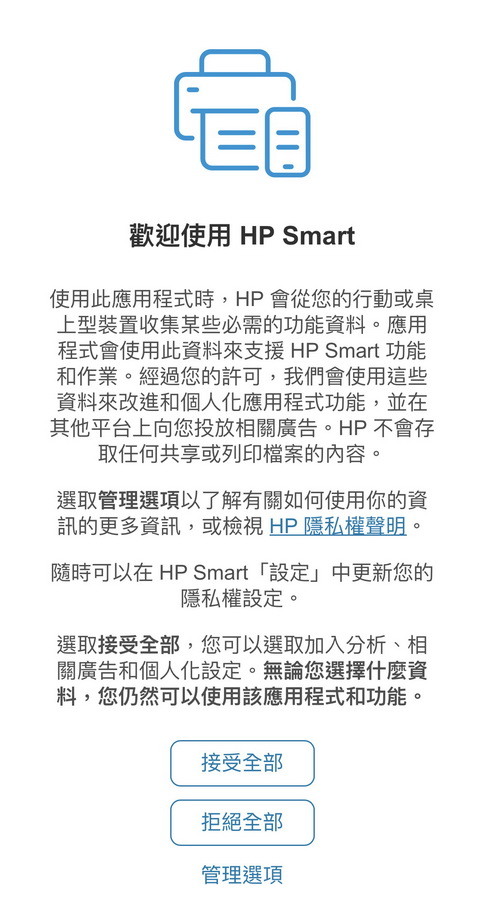
選擇設定新印表機

家裡有 WiFi 可以連接,所以直接下一步。


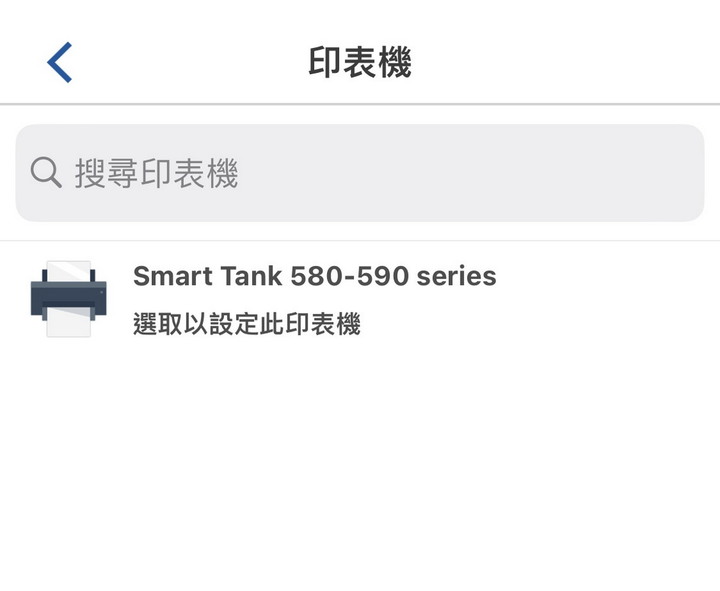
Wi-Fi 有密碼的話記得輸入

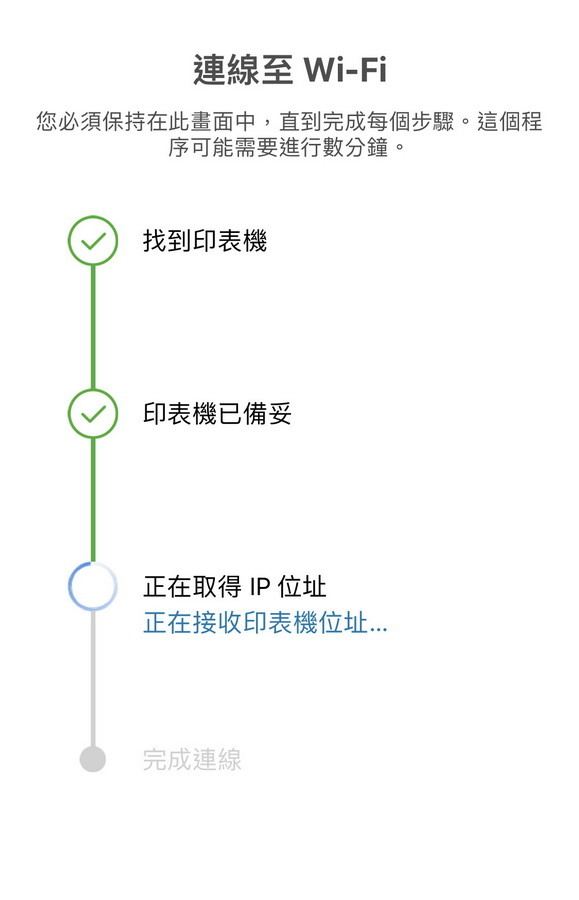

要完成設定,還需要建立一個HP帳戶。

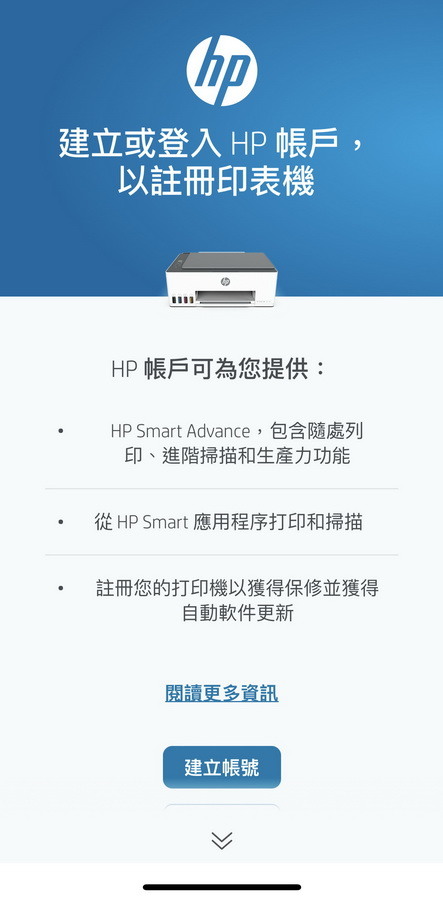
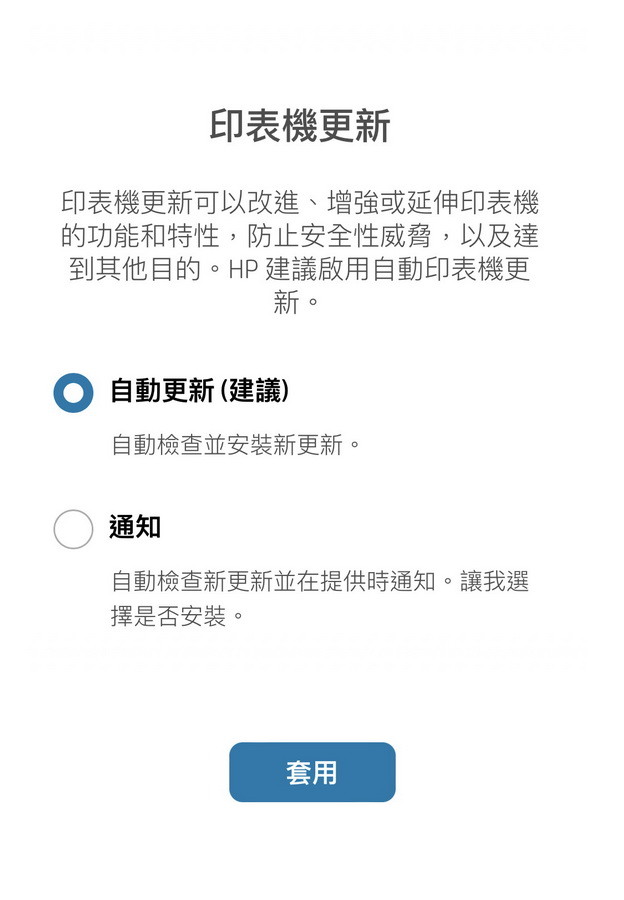
最後就會印出來一張範例文件

一鍵列印證件
示範列印身份證,把身份證放好後,按下中間的印證件按鍵。

上蓋合上以後,按下綠色圖示代表要印彩色、白色圖示代表要印黑白。

好了打開上蓋把證件翻面,蓋上以後再按一次。
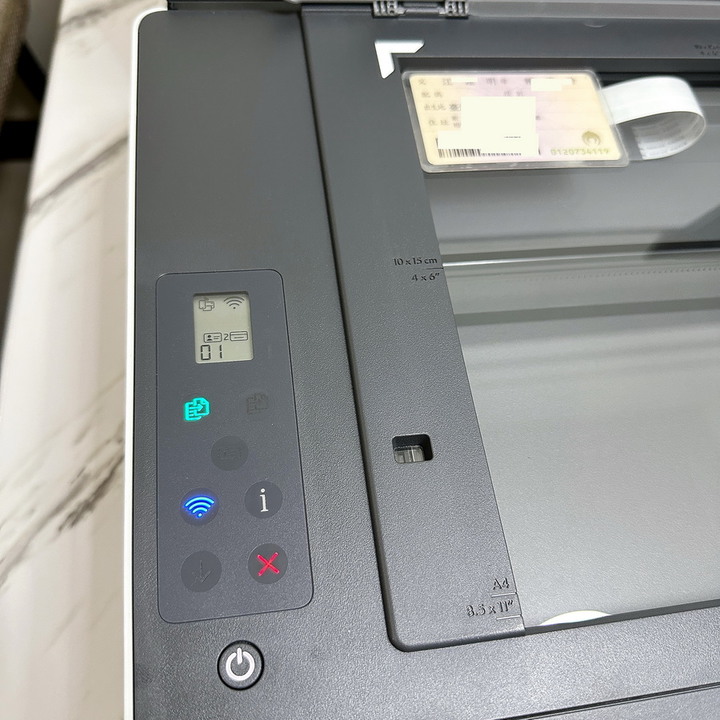

證件照就會很漂亮又完整的印出來了

HP Smart App 介面
HP Smart App 最上方會顯示出 墨水耗材存量。

選擇 列印相片 再選擇好想列印的照片,就會顯示出列印出來的效果;紙張處會依自動偵測的紙張,顯示出要列印的紙張大小。

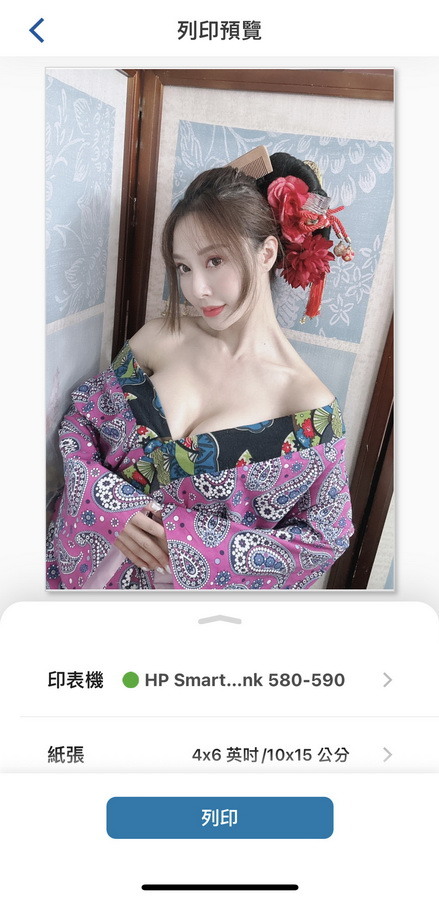
中間的箭頭向上拉,可以設定更多列印的細項。
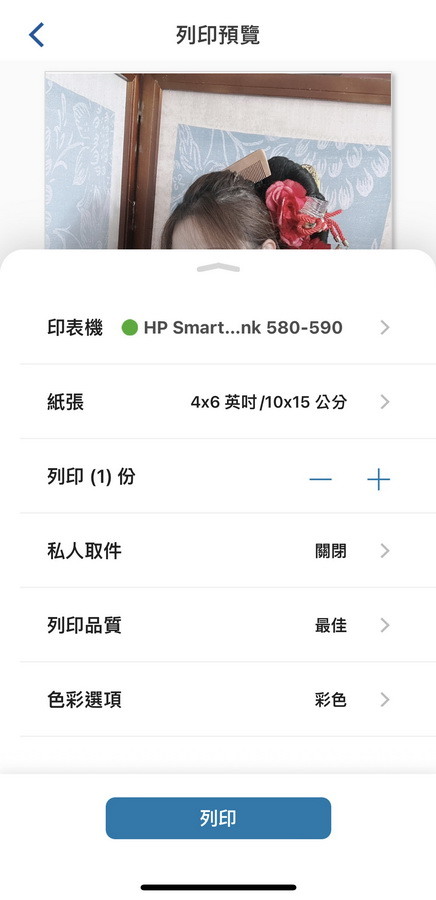
列印時可以透過APP看到正在列印通知

立馬就趕快列印出一堆相片

列印毛小孩的相片跟工作文件
養了兩隻毛小孩,當然要趕快跟牠們合照來列印。

沒多久就印了好多毛小孩的照片,還有工作的棚拍照。

當然工作要用的講稿、勞報還有合約書,沒多久就印了厚厚一疊。